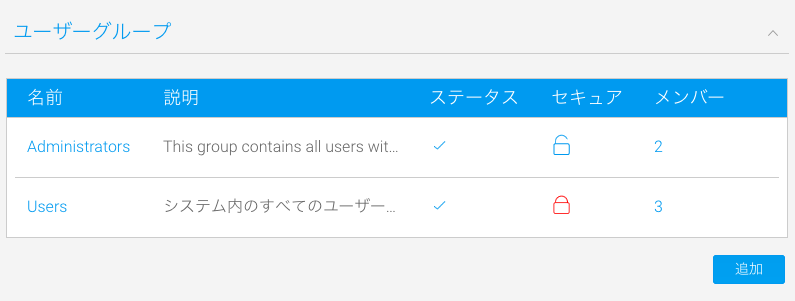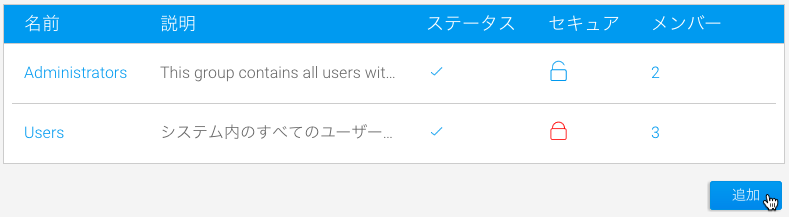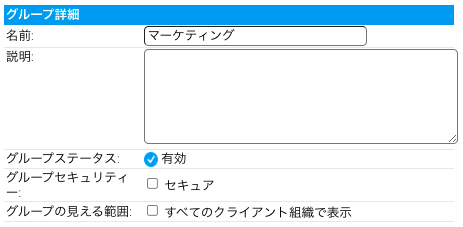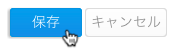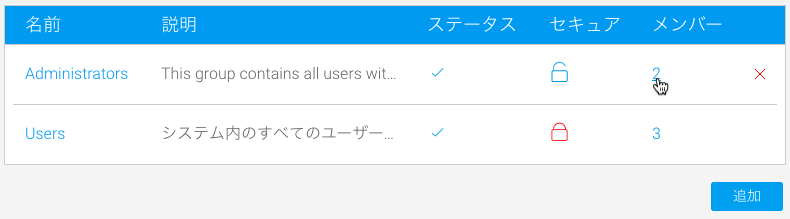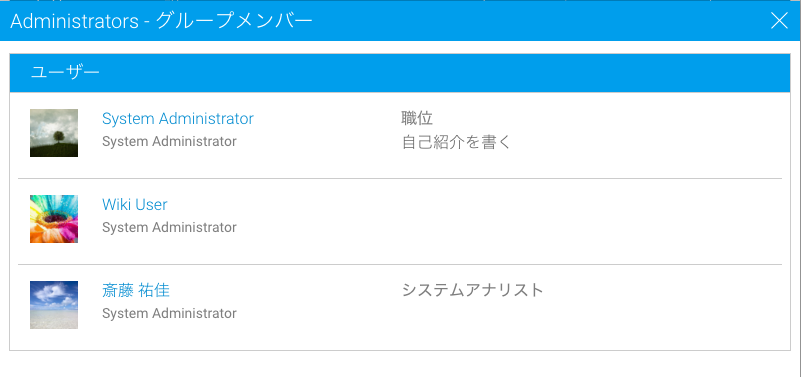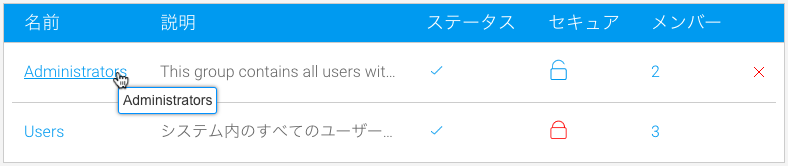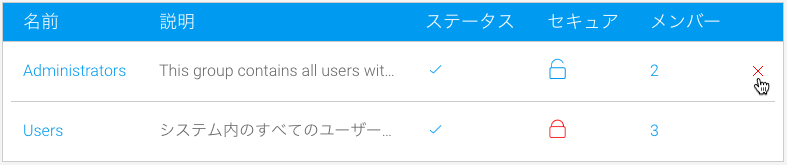Page History
...
| Table of Contents | ||
|---|---|---|
|
...
概要
styleclassこちらの項目では、Yellowfin内で、ユーザーグループがどのように使用されているのかについて紹介します。ユーザーグループは、Yellowfinのセキュリティおよびブロードキャストプロセスにおいて、極めて重要な要素です。グループは、共通の人々のセットを一般的なグループに追加できるようにすることで、ユーザーを支援します。これにより、アプリケーション内の様々な要素に単一のエンティティとして追加することができるようになります。グループは、管理コンソールを通して作成、管理することができます。一度グループが定義されると、Yellowfinは、定期的にグループのメンバーを自動的にメンテナンスします。
ClasstopLink
...
ユーザーグループの作成
ページトップ新規グループを作成するためには、管理コンソールのグループ一覧下部にある「追加」ボタンをクリックします。
ここでは、アプリケーションで、グループがどのように使用されているのかについて紹介します。グループは、Yellowfinのセキュリティとブロードキャストプロセスにおいて、極めて重要な要素です。グループは、アプリケーション内の様々な要素に対して割り当てられ、システムの組織的管理を支援します。
グループは、管理コンソールを通して、作成、管理することができます。一度グループが定義されると、Yellowfinは、定期的にグループのメンバーを自動的にメンテナンスします。詳細情報を入力する新しいページが開きます。
グループ詳細
...
グループ詳細項目には、ユーザーグループの一般的な管理ツールが含まれています。各オプションの詳細については、以下の表を参照してください。
styleclassClass
| 項目 |
...
| 説明 |
...
| 名前 |
...
| ユーザーグループを容易に識別できる名前を入力します。この名前は、Yellowfinがシステム(クライアント組織含む)全体を通して、グループを識別するためにも使用されます。 |
...
| 説明 |
...
| グループの使用目的を分かりやすく表示するために、必要に応じてグループの説明を入力します。 |
...
| グループステータス |
...
| 新規グループは、設定が完了するまで、ドラフト(編集中)として保存することができます。一度有効にすると、削除しない限り有効のままになります。 |
...
| グループセキュリティー |
...
| こちらのチェックボックスにチェックを入れる場合は、グループを管理できるロールを付与されたメンバーをグループに追加していることを確認してください。グループセキュリティを有効にすることは、グループのみを意味します。グループのメンバーはグループを調整することができます。 |
...
| グループの見える範囲 | Yellowfin 9.4から、グループをプライマリー組織とそのすべてのクライアント組織の両方で表示するように設定できるようになりました。Yellowfin インスタンスにクライアント組織を作成していない場合は、こちらの機能を使用することはできません。クライアント組織を作成している場合は、こちらの機能を使用することで、すべてのクライアント組織にユーザーグループを表示することができます。これは、インスタンス全体で標準化されたユーザーグループ名を使用している組織に有効です。より詳細な情報は、マルチクライアントユーザーグループページを参照してください。 |
デフォルトダッシュボードタブ
ユーザーが作成された際に、自動的にユーザーのダッシュボードタブに追加されるようにしたい場合は、ユーザーグループにデフォルトダッシュボードタブを割り当ててください。対象のタブを選択し、「↓追加」ボタンをクリックして、タブ一覧に追加します。タブは、ユーザーグループに追加した順番で、ダッシュボード上に表示されます(順番が示された以下の図を参照してください)。これらのタブすべては、ユーザーが初めてYellowfinにログインした際に、適用されます。
...
設定が完了したら、「保存」ボタンをクリックしてグループを追加します。
...
メンバーの表示
| Styleclass | ||
|---|---|---|
| ||
管理コンソールでグループ一覧参照時に、ユーザー数をクリックすると、現在グループを割り当てられているユーザーの一覧を確認することができます。
グループの編集
| Styleclass | ||
|---|---|---|
| ||
グループの削除
...
| Class | topLink |
|---|
...
グループを削除する場合は、管理コンソールのグループ一覧で、対象のグループ欄右側にある「×」ボタンをクリックします。これにより削除されるのは、グループのみであり、グループを割り当てられていたユーザーは削除されません。
コンテンツ承認者
コンテンツ承認者用のグループを選択すると、すべてのグループメンバーに通知メールが送信されます。そこからいずれのユーザーでも承認プロセスに従い、コンテンツの承認、または却下をすることができます。
| horizontalrule |
|---|
| Styleclass | ||
|---|---|---|
| ||